关于【ps中怎么画直线】,PS中怎么画直线和箭头,今天涌涌小编给您分享一下,如果对您有所帮助别忘了关注本站哦。
- 内容导航:
- 1、PS中怎么画直线和箭头
- 2、PS如何绘制箭头?
1、PS中怎么画直线和箭头
在PS中怎么画直线和箭头?可能很多人都不知道,下面我们就来看一下。
操作方法
打开ps,长按点击左边工具栏上的多边形工具。
弹出菜单,我们选择‘直线工具’
然后在图层上就可以通过鼠标的移动画出直线了。
如果要画有箭头的线条,我们点击上方的设置图标。在弹出的菜单上,在‘终点’选项上勾选。
再在图层上画直线,这时我们的直线就会带上箭头了。
2、PS如何绘制箭头?
1.找到PS界面中举行的工具.
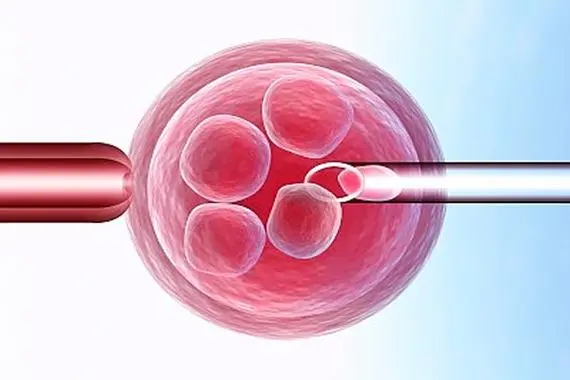
2. 选中矩形工具下拉菜单中的直线工具,并调整工具栏属性对应的值.
3. 找到工具栏属性的箭头参数,详见如下,勾选重点.
4. 以上操作完成后可直接绘图,效果图如下。
本文关键词:PS画直线箭头,ps如何画直线箭头,为什么ps画直线是箭头,ps画直线有箭头,ps画箭头怎么画直线箭头。这就是关于《ps中怎么画直线,PS中怎么画直线和箭头(PS如何绘制箭头)》的所有内容,希望对您能有所帮助!







